Caffe简明教程2:安装Caffe的第一步-安装CUDA
Posted xietx1995
tags:
篇首语:本文由小常识网(cha138.com)小编为大家整理,主要介绍了Caffe简明教程2:安装Caffe的第一步-安装CUDA相关的知识,希望对你有一定的参考价值。
您可以查看所有文章的索引:Caffe简明教程0:文章列表
本文介绍如何在 Ubuntu16.04 上安装 CUDA8.0。
几点说明:
- 如果需要GPU加速的话,安装Caffe前需要安装
CUDA8.0以及cuDNN5.1。 - 我使用的操作系统是
Ubuntu 16.04 LTS,如果安装过程中遇到任何问题,请加群(博客左上角)讨论。 - 如果你想在其他操作系统上安装Caffe,请参考官方文档。
1.1 下载CUDA
首先在此处下载 CUDA8.0,打开页面后,选择操作系统对应的版本下载,这里我们需要ubuntu 16.04版本:
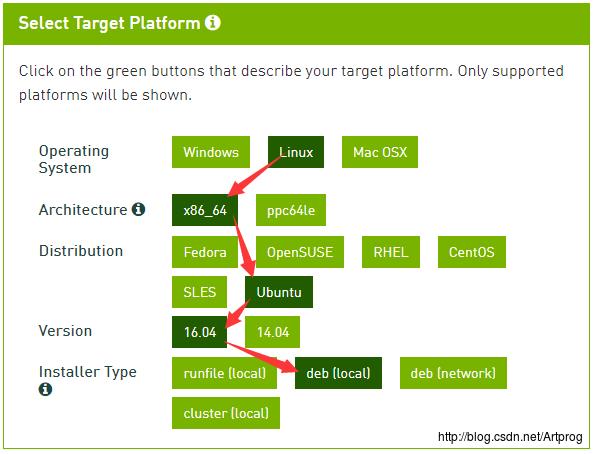
选择版本后,下载下面两个文件,第一个是CUDA的
.deb安装包,另一个是cuBLAS的补丁:
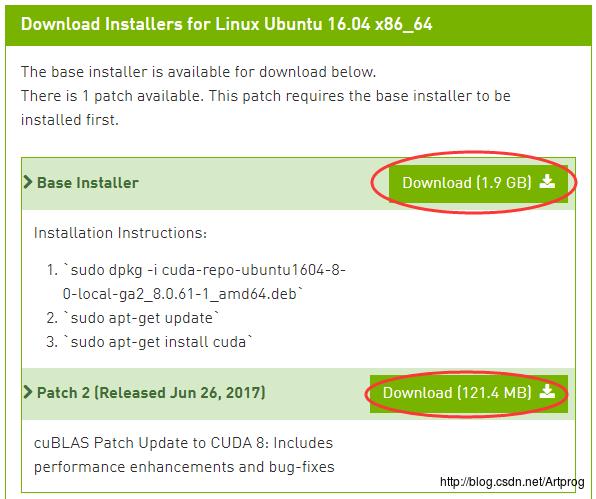
下载完成后,在我的电脑上得到了这两个文件:

1.2 安装CUDA8.0
1)NVIDIA显卡驱动
安装CUDA前需要安装NVIDA显卡驱动,如果没有安装,可以输入如下命令安装:
sudo apt-get install nvidia-384
完成后输入命令reboot重启计算机即可。
2)安装CUDA8.0
在你下好的cuda安装包目录下,输入如下命令进行安装:
sudo dpkg -i cuda-repo-ubuntu1604-8-0-local-ga2_8.0.61-1_amd64.debsudo apt-get updatesudo apt-get install cuda
如果未报任何错误即安装成功。
1.3 安装CUDA8.0对应的cuBLAS补丁
CUDA主体安装完成后,输入如下命令安装cuBLAS的补丁:
sudo dpkg -i cuda-repo-ubuntu1604-8-0-local-cublas-performance-update_8.0.61-1_amd64.deb
如果没报错,那么CUDA就安装成功了。
下一篇文章:Caffe简明教程3:安装Caffe的第二步-安装cuDNN
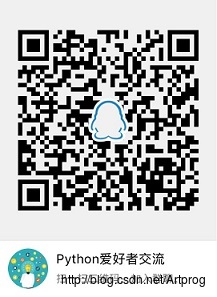
以上是关于Caffe简明教程2:安装Caffe的第一步-安装CUDA的主要内容,如果未能解决你的问题,请参考以下文章
Caffe简明教程4:安装Caffe的第三步-安装Caffe
Caffe简明教程3:安装Caffe的第二步-安装cuDNN
Caffe初学者第二部:Ubuntu16.04上安装caffe(CPU)+Matlab2014a+Opencv3的详细过程 (亲测成功, 20180529更新)